Einstellungsansicht
Sie können sich die aktuellen Einstellungen Ihres Stift-Displays für Ihre Stifttaste(n), die ExpressKeys, den Rocker Ring, den Touch Ring, die Mitteltaste, Touch Strips und Touch an/aus jederzeit ansehen, indem Sie die Einstellungsansicht aufrufen.
Hinweis: Ihre Einstellungsansicht wird in Abhängigkeit von Ihrem Stift-Display-Modell variieren.
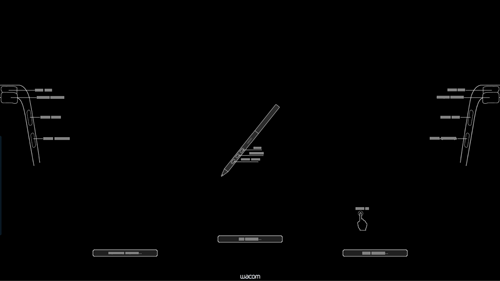
Der Screenshot oben dient nur zu Beschreibungszwecken; das Aussehen Ihres Bildschirms kann davon abweichen.
Zuweisen und verwenden der Einstellungsansicht
Diese Schritte beschreiben, wie Sie die Einstellungsansicht einem ExpressKey zuweisen. Sie können auch die Einstellungsansicht einer Stifttaste, einer Bildschirm-Shortcut, Erweiterten Touch-Geste und anderen anpassbaren Elementen in Abhängigkeit von Ihrem Gerät zuweisen.
- Öffnen Sie das Wacom Center.
- Wählen Sie Ihr Gerät in der „Geräte“-Seitenleiste aus.
- Wählen Sie ExpressKeys aus.
- Klicken Sie im Bereich der Hauptinhalte auf die aktuell zugewiesene Aktion neben einem ExpressKey.
- Klicken Sie in der Aktionen-Seitenleiste auf Empfohlen und dann Einstellungen, um die Einstellungsansicht dem ExpressKey zuzuweisen.
- Anschließend können Sie diesen ExpressKey drücken, damit die Einstellungen auf dem Bildschirm eingeblendet werden.
- Um die Einstellungsansicht zu schließen, müssen Sie mit Ihrer Maus darauf klicken, es mit Ihrem Stift antippen oder die Taste ein zweites Mal drücken.
Hinweis: Jedes anpassbare Element, das deaktiviert wurde, wird in der Einstellungsansicht als „Deaktiviert“ angezeigt.
| | Meine Informationen nicht weitergeben | | Cookies | | Allgemeine Geschäftsbedingungen | | Datenschutzrichtlinien |